GoNNaCry ransomwareを削除して暗号化されたファイルを回復する方法
GoNNaCry ransomwareを削除し、ファイルを復元するための完全なヒント
GoNNaCry ransomwareは、保存されたデータを暗号化し、復号化のために身代金の支払いを要求するように設計されたランサムウェアタイプのプログラムです。暗号化プロセス中に、暗号化された各ファイルのファイル名に.GoNNaCry拡張子が追加されます。たとえば、ファイル1.jpgは、「1.jpg.GoNNaCry」、「2.jpg」から「2.jpg.GoNNaCry」などのように表示されます。これに続いて、ランサムウェアは「GoNNaCry.html」という名前のファイル内に身代金を要求するメッセージを作成します。
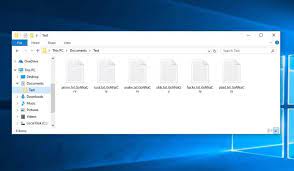
その中のテキストは、データが暗号化されていることをユーザーに通知します。ファイルには、ユーザーのデータベース、ドキュメント、写真、ビデオ、その他の重要なデータが含まれている必要があります。それらを復元するために、彼らはその背後にある詐欺師からユニークな復号化ツールを購入するように求められます。この復号化ツールの価格は400米ドルです。ユーザーはビットコインで要求されたものを支払うように求められます。この合計は、提供された暗号ウォレットアドレスに転送する必要があります。
支払いに続いて、被害者はメモに記載されている電子メールアドレスを介して詐欺師に連絡し、公開鍵と取引証明を送信するように指示されます。身代金を要求する料金は、48時間後に2倍になり、さらに2日後には、復号化が利用できなくなるため、ファイルが失われると言われています。支払いの前に、ユーザーは、最大2つの暗号化ファイルを送信して復号化をテストするように求められます。暗号化されたファイルのサイズは2 MB以下で、貴重なデータが含まれていてはなりません。
GoNNaCry ransomwareによって作成された身代金メモに表示される全文は次のとおりです。
おっと!重要なファイルはすべて暗号化されています。
私のコンピューターはどうなりましたか?
ドキュメント、写真、ビデオ、データベース、その他すべてのファイルにアクセスできなくなりました
強力な暗号化アルゴリズムによって暗号化されているためです。
あなたはファイルを回復する方法を探すのに忙しいかもしれませんが、時間を無駄にしないでください。私たちの復号化サービスなしでは誰もあなたのファイルを回復することはできません。
ファイルを回復できますか?
承知しました!私たちはあなたが安全かつ簡単にすべてのファイルを回復できることを保証しますが、あなたの時間は不足しています。
支払いはビットコインでのみ受け付けられます。詳細については、hxxps://en.wikipedia.org/wiki/Bitcoinをご覧ください。
ビットコインを購入する場所がわからない場合は、hxxps://en.wikipedia.org/wiki/Bitcoinにアクセスしてください。
さらにサポートが必要な場合でも、お気軽にお問い合わせください。
支払いの前後?
まず、必ず400ドルのビットコインを購入してから、次のウォレットアドレスに送信する必要があります。
bc1qzjjyuxnxx0nxuljfhk4m79pge5qj66mdlff36q
支払い後、次の電子メールアドレスで私たちに連絡する必要があります:[email protected]
あなたの公開鍵:-
コンピューターの詳細を識別するには、公開鍵が必要です。
トランザクションリンクと公開鍵を含むメッセージを送信し、応答を待ちます。
通知:
このメッセージを表示してから48時間後、価格が引き上げられます(2倍になります)。
次の48時間で、すべてのファイルが失われます。
支払いを行わなくなるまで、システムをシャットダウンまたは再起動しないでください。
プルーフオブワークのために、2 MB以下の2つのファイルを送信して、回復して返送することができます。
一部のコンピュータ機能は現在利用できません。使用しないでください=)
通常のビットコイン取引は、確認に数時間かかる場合があります。
詳細およびお問い合わせは、お気軽にメールでお問い合わせください。 [email protected]
ほとんどの場合、善と悪の量は等しくありません。秘訣は、比率を把握し、それに応じて行動することです。
よろしく-#GoNNaCry
ランサムウェアタイプの感染によるシステム感染のほとんどの場合、背後にいる詐欺師の関与がなければ、ファイルを回復することはできません。マルウェアに特定の欠陥/バグがある場合があります。いずれにせよ、身代金の要求を満たすことは強くお勧めしません。支払いにもかかわらず、被害者はしばしば復号化ツールを受け取りません。したがって、データは暗号化されたままであり、経済的損失が発生します。
それ以上のファイル暗号化を防ぐために、GoNNaCry ransomwareを削除することを強くお勧めします。投稿の下に、削除プロセスへのアプローチ方法に関する完全なガイドがあります。ただし、このプロセスでは、すでに暗号化されているファイルは復号化されません。データの回復には、既存のバックアップを使用できます。そのようなバックアップがない場合は、シャドウコピーが利用可能かどうかを確認してください。これらは、短時間利用可能なOSから自動的に作成されたバックアップです。投稿の下のデータ回復セクションには、シャドウコピーを使用してファイルを回復する方法の完全な段階的ガイドがあります。データ回復ツールはあなたのための他のデータ回復オプションです。
GoNNaCry ransomwareはどのように私のシステムに侵入しましたか?
ランサムウェアやその他の悪意のあるマルウェアは、さまざまな方法で配布されることがよくあります。このようなマルウェアの拡散には、詐欺キャンペーンが一般的に使用されます。この用語は、何千ものスパムメールが設計および配信される大規模な操作を定義します。これらの手紙には、感染ファイルまたは添付ファイルなどのファイルへのリンクが含まれています。毒性のあるファイルは、多くの場合、PDFおよびMicrosoft Officeドキュメント、アーカイブ、JavaScript、実行可能ファイルなどです。クリックすると、マルウェアのダウンロード/インストールプロセスがジャンプスタートします。
マルウェアは、通常のソフトウェアに偽装したり、通常のソフトウェアにバンドルしたりすることで配布できます。悪意のあるプログラムは、非公式で無料のファイルホスティングサイト、p2pネットワーク、その他のサードパーティのダウンローダーなど、信頼できないダウンロードソースを介して拡散します。違法なアクティベーションツールや偽のソフトウェアアップデーターは、その代表的な例です。クラッキングツールは、アクティベーションライセンス製品ではなくシステムに感染します。偽のアップデーターは、古いソフトウェアのバグや欠陥を悪用したり、アップデートを提供する代わりにマルウェアを直接ダウンロードしたりして、システムに感染します。
ランサムウェアの侵入を防ぐ方法は?
スパムメールによるシステム感染を回避するために、疑わしい無関係なメール、特に添付ファイルやリンクが表示されているメールを開かないようにすることをお勧めします。公式ウェブサイトと直接リンクのみを使用することをお勧めします。さらに、すべてのソフトウェアは、合法的な開発者が提供するツール/機能を使用してアクティブ化/更新する必要があります。デバイスの整合性とユーザーのプライバシーを保護するには、信頼できるウイルス対策ツールをインストールして最新の状態に保つことが最も重要です。また、このソフトウェアを定期的なシステムスキャンに使用し、検出された脅威をすべて削除します。
特別なオファー
GoNNaCry ransomware は不気味なコンピューター感染である可能性があり、コンピューター上にファイルが隠されているため、その存在を何度も取り戻す可能性があります。 このマルウェアを簡単に削除するには、強力なSpyhunterマルウェア対策スキャナーを試して、このウイルスの駆除にプログラムが役立つかどうかを確認することをお勧めします。
必ずSpyHunterのEULA、脅威評価基準、およびプライバシーポリシーをお読みください。 Spyhunterの無料スキャナーは、コンピューターから現在の脅威をスキャンして検出し、ダウンロードするだけで、一度だけ削除することもできますが、次の48時間は駆除する必要があります。 検出されたラットをすぐに削除する場合は、ソフトウェアを完全にアクティブ化するライセンスバージョンを購入する必要があります。
データリカバリオファー
暗号化されたファイルを復元するために、最近作成されたバックアップファイルを選択することをお勧めしますが、そのようなバックアップがない場合は、データ回復ツールを試して、失われたデータを復元できるかどうかを確認できます。
マルウェア対策の詳細とユーザーガイド
Windowsの場合はここをクリック
Macの場合はここをクリック
手順1:「ネットワークを使用したセーフモード」でGoNNaCry ransomwareを削除する
ステップ2:「システムの復元」を使用してGoNNaCry ransomwareを削除します
手順1:「ネットワークを使用したセーフモード」でGoNNaCry ransomwareを削除する
Windows XPおよびWindows 7ユーザーの場合:「セーフモード」でPCを起動します。 [スタート]オプションをクリックし、スタートプロセス中に[Windows拡張オプション]メニューが画面に表示されるまでF8を押し続けます。リストから「ネットワークを使用したセーフモード」を選択します。

これで、Windowsのホームスクリーンがデスクトップに表示され、ワークステーションは「ネットワークを使用したセーフモード」に取り組んでいます。
Windows 8ユーザーの場合:「スタート画面」に移動します。検索結果で設定を選択し、「詳細」と入力します。 「一般的なPC設定」オプションで、「高度なスタートアップ」オプションを選択します。もう一度、「今すぐ再起動」オプションをクリックします。ワークステーションは「Advanced Startup Option Menu」で起動します。 「トラブルシューティング」を押してから、「詳細オプション」ボタンを押します。 「詳細オプション画面」で「起動設定」を押します。再度、「再起動」ボタンをクリックします。ワークステーションは、「スタートアップ設定」画面で再起動します。次に、F5を押して、ネットワークのセーフモードで起動します。

Windows 10ユーザーの場合:Windowsロゴと「電源」アイコンを押します。新しく開いたメニューで、キーボードの[Shift]ボタンを押したまま[再起動]を選択します。新しく開いた[オプションの選択]ウィンドウで、[トラブルシューティング]をクリックしてから[詳細オプション]をクリックします。 「スタートアップ設定」を選択し、「再起動」を押します。次のウィンドウで、キーボードの「F5」ボタンをクリックします。

ステップ2:「システムの復元」を使用してGoNNaCry ransomwareを削除します
GoNNaCry ransomwareに感染したアカウントにログインします。ブラウザーを開き、正当なマルウェア対策ツールをダウンロードします。システム全体のスキャンを実行します。悪意のある検出されたすべてのエントリを削除します。
特別なオファー
GoNNaCry ransomware は不気味なコンピューター感染である可能性があり、コンピューター上にファイルが隠されているため、その存在を何度も取り戻す可能性があります。 このマルウェアを簡単に削除するには、強力なSpyhunterマルウェア対策スキャナーを試して、このウイルスの駆除にプログラムが役立つかどうかを確認することをお勧めします。
必ずSpyHunterのEULA、脅威評価基準、およびプライバシーポリシーをお読みください。 Spyhunterの無料スキャナーは、コンピューターから現在の脅威をスキャンして検出し、ダウンロードするだけで、一度だけ削除することもできますが、次の48時間は駆除する必要があります。 検出されたラットをすぐに削除する場合は、ソフトウェアを完全にアクティブ化するライセンスバージョンを購入する必要があります。
データリカバリオファー
暗号化されたファイルを復元するために、最近作成されたバックアップファイルを選択することをお勧めしますが、そのようなバックアップがない場合は、データ回復ツールを試して、失われたデータを復元できるかどうかを確認できます。
「セーフモードとネットワーク」でPCを起動できない場合は、「システムの復元」を使用してみてください
1.「スタートアップ」中に、「詳細オプション」メニューが表示されるまでF8キーを押し続けます。リストから「コマンドプロンプトを使用したセーフモード」を選択し、「Enter」を押します

2.新しく開いたコマンドプロンプトで、「cd restore」と入力し、「Enter」を押します。

3.「rstrui.exe」と入力し、「ENTER」を押します

4.新しいウィンドウで[次へ]をクリックします

5.「復元ポイント」のいずれかを選択し、「次へ」をクリックします。 (この手順により、ワークステーションは、PCにGoNNaCry ransomwareが浸透する前の以前の日時に復元されます。

6.新しく開いたウィンドウで、「はい」を押します。

PCを以前の日時に復元したら、推奨されるマルウェア対策ツールをダウンロードし、ワークステーションに残っている場合はGoNNaCry ransomwareファイルを削除するためにディープスキャンを実行します。
このランサムウェアによって各(個別の)ファイルを復元するには、「Windows Previous Version」機能を使用します。この方法は、ワークステーションで「システムの復元機能」が有効になっている場合に有効です。
重要な注意:GoNNaCry ransomwareの一部のバリアントは「シャドウボリュームコピー」も削除するため、この機能は常に機能しない場合があり、選択したコンピューターにのみ適用されます。
個々の暗号化ファイルを復元する方法:
単一のファイルを復元するには、そのファイルを右クリックして「プロパティ」に移動します。 「以前のバージョン」タブを選択します。 「復元ポイント」を選択し、「復元」オプションをクリックします。

GoNNaCry ransomwareで暗号化されたファイルにアクセスするために、「シャドウエクスプローラー」を使用することもできます。 (http://www.shadowexplorer.com/downloads.html)。このアプリケーションに関する詳細情報を入手するには、ここをクリックしてください。 (http://www.shadowexplorer.com/documentation/manual.html)

重要:データ暗号化ランサムウェアは非常に危険であり、ワークステーションへの攻撃を回避するための予防策を講じることは常に優れています。リアルタイムで保護するために、強力なマルウェア対策ツールを使用することをお勧めします。この「SpyHunter」の助けにより、GoNNaCry ransomwareなどの有害な感染をブロックするために、「グループポリシーオブジェクト」がレジストリに埋め込まれます。
また、Windows 10では、「Fall Creators Update」と呼ばれる非常にユニークな機能があり、ファイルへのあらゆる種類の暗号化をブロックするための「Controlled Folder Access」機能を提供します。この機能を使用すると、「ドキュメント」、「写真」、「音楽」、「ビデオ」、「お気に入り」、「デスクトップ」フォルダーなどの場所に保存されているファイルはデフォルトで安全です。

この「Windows 10 Fall Creators Update」をPCにインストールして、重要なファイルとデータをランサムウェア暗号化から保護することが非常に重要です。この更新プログラムを入手し、rnasomware攻撃から保護を追加する方法の詳細については、ここで説明しました。 (https://blogs.windows.com/windowsexperience/2017/10/17/get-windows-10-fall-creators-update/))
GoNNaCry ransomwareで暗号化されたファイルを回復する方法?
今まで、暗号化された個人ファイルに何が起こったのか、それまでに破損または暗号化されていない個人ファイルを保護するために、GoNNaCry ransomwareに関連付けられたスクリプトとペイロードを削除する方法を理解しているでしょう。ロックされたファイルを取得するために、「システムの復元」と「シャドウボリュームのコピー」に関連する深さ情報については既に説明しました。ただし、暗号化されたファイルにアクセスできない場合は、データ復旧ツールを使用してみてください。
データ復旧ツールの使用
このステップは、上記のすべてのプロセスを既に試したが、解決策を見つけられなかったすべての被害者向けです。また、PCにアクセスし、任意のソフトウェアをインストールできることが重要です。データ回復ツールは、システムのスキャンおよび回復アルゴリズムに基づいて機能します。システムパーティションを検索して、マルウェアによって削除、破損、または破損した元のファイルを見つけます。 Windows OSを再インストールしないでください。再インストールしないと、「以前の」コピーが完全に削除されます。最初にワークステーションをきれいにし、GoNNaCry ransomware感染を除去する必要があります。ロックされたファイルはそのままにして、以下の手順に従ってください。
ステップ1:下の[ダウンロード]ボタンをクリックして、ワークステーションでソフトウェアをダウンロードします。
ステップ2:ダウンロードしたファイルをクリックしてインストーラーを実行します。

ステップ3:ライセンス契約のページが画面に表示されます。 「同意する」をクリックして、その条件と使用に同意します。前述の画面の指示に従い、「完了」ボタンをクリックします。

ステップ4:インストールが完了すると、プログラムが自動的に実行されます。新しく開いたインターフェースで、回復したいファイルタイプを選択し、「次へ」をクリックします。

ステップ5:ソフトウェアを実行して回復プロセスを実行する「ドライブ」を選択できます。次に、「スキャン」ボタンをクリックします。

ステップ6:スキャン用に選択したドライブに基づいて、復元プロセスが開始されます。選択したドライブのボリュームとファイルの数によっては、プロセス全体に時間がかかる場合があります。プロセスが完了すると、データエクスプローラーが画面に表示され、復元するデータのプレビューが表示されます。復元するファイルを選択します。

ステップ7。次に、回復したファイルを保存する場所を見つけます。

特別なオファー
GoNNaCry ransomware は不気味なコンピューター感染である可能性があり、コンピューター上にファイルが隠されているため、その存在を何度も取り戻す可能性があります。 このマルウェアを簡単に削除するには、強力なSpyhunterマルウェア対策スキャナーを試して、このウイルスの駆除にプログラムが役立つかどうかを確認することをお勧めします。
必ずSpyHunterのEULA、脅威評価基準、およびプライバシーポリシーをお読みください。 Spyhunterの無料スキャナーは、コンピューターから現在の脅威をスキャンして検出し、ダウンロードするだけで、一度だけ削除することもできますが、次の48時間は駆除する必要があります。 検出されたラットをすぐに削除する場合は、ソフトウェアを完全にアクティブ化するライセンスバージョンを購入する必要があります。
データリカバリオファー
暗号化されたファイルを復元するために、最近作成されたバックアップファイルを選択することをお勧めしますが、そのようなバックアップがない場合は、データ回復ツールを試して、失われたデータを復元できるかどうかを確認できます。




